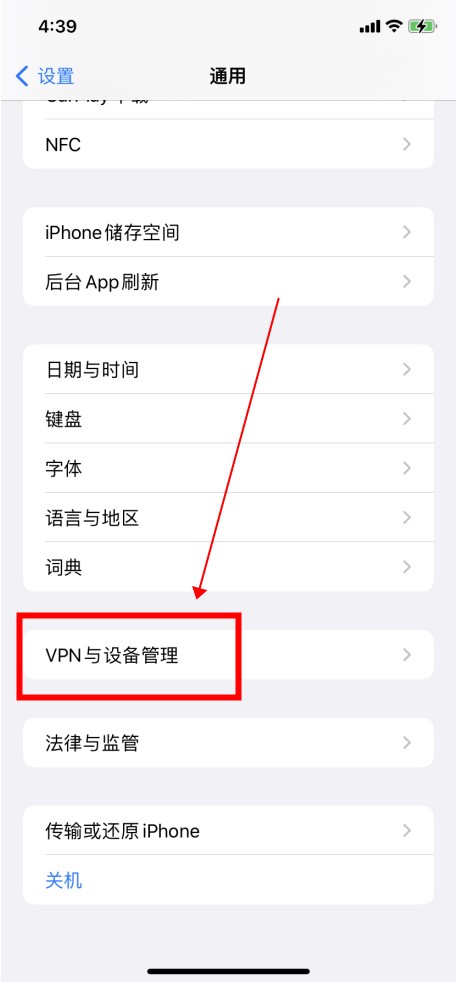正在寻找如何在 iPhone 上安装并使用快连 (LetsVPN)?由于 App Store 的区域限制,你可能无法在中国大陆区直接搜索到它。快连VPN将为你提供最详尽、最简单的分步教学,助你轻松搞定!
文章目录
第一部分:核心准备工作 – 非大陆区 Apple ID
在开始之前,你需要了解最关键的一点:快连 VPN 没有在中国大陆区的 App Store 上架。 因此,你无法使用国区 Apple ID 下载它。解决方案是拥有一个非大陆区的 Apple ID,例如美国、香港或日本地区的账号。
如何获取非大陆区 Apple ID?
- 最佳方式:自行注册。 这是最安全、最推荐的方法。你可以通过苹果官方网站注册一个新的 Apple ID,在选择国家或地区时选择“美国”或“香港”等。过程可能需要你提供一个有效的地址信息(可以在地图上查找生成)并且不要绑定国内的支付方式。
- 备用方式:切换现有 Apple ID 地区。 如果你对操作足够熟悉,也可以将现有 Apple ID 切换地区。但这需要确保你的账户余额为零,并且取消所有订阅。此操作相对繁琐,更推荐新注册一个。
重要警告: 切勿购买或使用他人分享的 Apple ID。这存在极大的安全风险,可能导致你的设备被锁定或个人信息泄露。
第二部分:图文详解 – 如何在 iPhone 上下载并安装快连 VPN
当你准备好非大陆区的 Apple ID 后,请按照以下步骤操作:
-
登出当前 Apple ID:
- 打开 iPhone 上的「设置」。
- 点击顶部的你的姓名/头像。
- 滚动到底部,点击「退出登录」。
- 根据提示输入密码,完成登出。(请确保你记得自己国区账号的密码)
-
登录非大陆区 Apple ID:
- 打开「App Store」应用。
- 点击右上角的头像图标。
- 在弹出的页面中,输入你准备好的非大陆区 Apple ID 和密码进行登录。
- 首次登录可能会有弹窗提示“此 Apple ID 尚未在 iTunes Store 使用”,点击「检查」,同意条款与条件,并根据提示补全信息(如地址等),支付方式选择「无」或「None」。
-
搜索并下载快连 VPN:
- 登录成功后,App Store 会自动切换到对应地区(例如美区)。
- 点击右下角的「搜索」按钮。
- 在搜索框中输入 LetsVPN 或 快连。
- 在搜索结果中找到快连 VPN 的官方应用(通常图标是一个蓝色的闪电钥匙),点击「GET」或云朵图标进行下载安装。
至此,快连 VPN 应用已经成功安装到你的 iPhone 上了!
第三部分:首次启动与连接设置
安装完成后,第一次使用也非常简单。
- 打开应用并注册/登录: 打开桌面上的「快连」应用。通常它会引导你进行简单的注册,你只需使用有效的电子邮箱即可。
- 允许添加 VPN 配置: 在首次连接时,iPhone 系统会弹出一个提示:“「LetsVPN」想添加 VPN 配置”。请点击「允许 (Allow)」。你可能需要输入你的 iPhone 锁屏密码或使用面容 ID/触控 ID 进行授权。这是所有 VPN 在 iOS 上运行的必要步骤。
- 选择线路并连接: 进入应用主界面,你可以选择「智能连接」让它自动选择最优线路,也可以在服务器列表中手动选择你需要的国家或地区。点击中间的连接按钮,当它变成“已连接”状态时,就代表你已成功翻墙。
第四部分:常见问题解答 (FAQ)
Q1: 为什么我在 App Store 搜索不到快连 VPN?
A: 这是最常见的问题。原因是你正在使用中国大陆地区的 Apple ID。请参照快连VPN 第一部分 的指引,切换或登录一个非大陆区的 Apple ID 后再进行搜索。
Q2: 切换 Apple ID 地区会影响我手机里的其他数据吗?
A: 不会。仅仅在 App Store 中切换账号,不会影响你手机上的照片、联系人、短信等任何个人数据。你已下载的应用也可以正常使用。唯一的区别是,你无法更新那些用国区账号下载的应用,需要换回原账号才能更新。
Q3: 下载完快连 VPN 后,可以换回我自己的国区 Apple ID 吗?
A: 当然可以!下载安装完成后,快连 VPN 就已经存在于你的手机上了。你可以按照同样的路径(设置 > Apple ID 或 App Store > 头像)退出登录,然后重新登录你自己的中国区 Apple ID。这不会影响快连 VPN 的正常使用,但未来如果快连需要更新,你仍需再次登录外区 ID 才能在 App Store 中更新它。
Q4: 快连 VPN 连接后网速很慢怎么办?
A: 尝试以下方法:
1. 断开后重新连接,让应用自动选择新线路。
2. 手动在服务器列表中切换到其他线路,例如选择负载较低的服务器。
3. 检查你的本地网络环境,尝试切换 Wi-Fi 或蜂窝数据。
第五部分:总结与重要提示
总而言之,在 iPhone 上安装快连 VPN 的核心障碍就是 App Store 的区域问题。一旦你拥有并登录了非大陆区的 Apple ID,整个过程就和下载普通应用一样简单。
核心要点回顾:
- 关键:准备一个非大陆区的 Apple ID。
- 安全:强烈建议自己注册,不要使用未知来源的账号。
- 流程:登出旧账号 -> 登录新账号 -> 搜索下载 -> 允许配置 -> 连接。
- 便捷:下载后即可换回常用账号,不影响日常使用。
希望这篇指南能帮助你顺利地在 iPhone 上用上快连 VPN,享受无限制的网络体验。祝你使用愉快!